| 本商品に無線LAN端末設定を行います。 |
※ 「Web設定」画面に表示されているボタンについての説明は こちら |
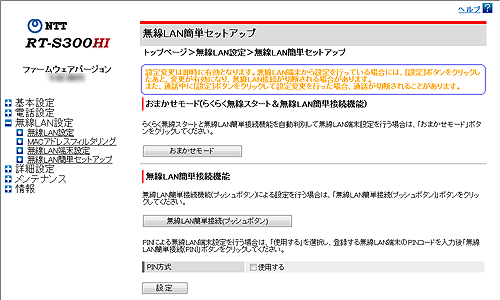 |
| らくらく無線スタートと無線LAN簡単接続機能を自動判別して無線LAN端末設定を行う場合は、[おまかせモード]をクリックします。 | |
|
<お知らせ>
|
| 無線LAN簡単接続(プッシュボタン)による無線LAN端末設定を行う場合は、[無線LAN簡単接続(プッシュボタン)]をクリックします。 おまかせモードで接続できない場合でも、本機能により簡単接続ができる場合があります。 |
|
<お知らせ>
- 無線LAN端末の検索を延長する場合は「設定時間(WalkTime)延長」ボタンをクリックしてください。無線LAN端末の検索が一定時間延長されます。
- 「設定時間(WalkTime)延長」ボタンは間隔をあけて押してください。
| PIN方式による無線LAN端末設定を行う場合にチェックします。 | |
| (上記の「PIN方式」で、 「使用する」にチェックした場合) 無線LANアクセスポイントのPINコードを再生成します。 |
|
| (上記の「PIN方式」で、 「使用する」にチェックした場合) 無線LANアクセスポイントのPINコードを工場出荷時の状態に戻します。 |
|
| (上記の「PIN方式」で、 「使用する」にチェックした場合) 無線LAN端末の無線LAN設定を本商品に設定することを許可する場合は、 チェックをはずして無効(Unconfigured)とします。 ※本商品の無線LAN設定が変更になるため、設定済みの他の無線LAN端末から 接続できなくなる場合があります。 |
|
| ■本商品の無線LAN設定を無線LAN端末に設定する | |||||
| <無線LAN端末のPINコードを本商品に入力する場合> | |||||
| 1. | 「PIN方式」の「使用する」にチェックする | ||||
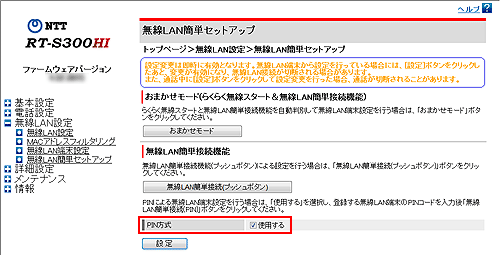 |
|||||
| 2. | [OK]をクリックする | ||||
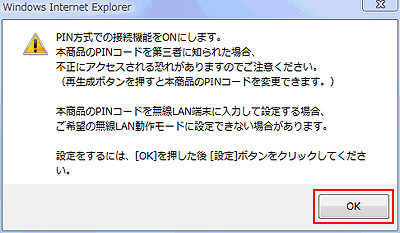 |
|||||
| 3. | [設定]をクリックする | ||||
| 4. | 「無線LAN端末のPINコード」に無線LAN端末のPINコードを入力し、[無線LAN簡単接続(PIN)]をクリックする 無線LAN端末側の無線LAN簡単接続機能のPIN方式を起動する (詳細は無線LAN端末の取扱説明書などを参照してください。) |
||||
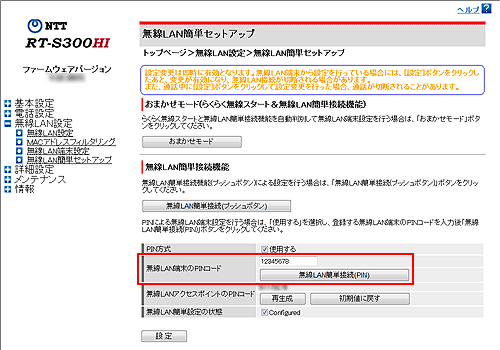 |
|||||
| <本商品のPINコードを無線LAN端末に入力する場合> | |||||
| 1. | 「PIN方式」の「使用する」にチェックする | ||||
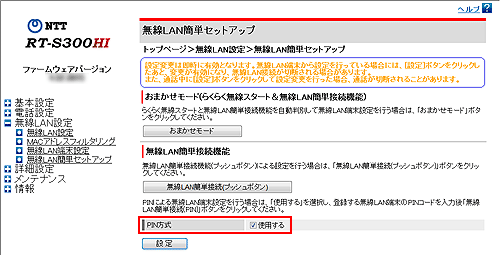 |
|||||
| 2. | [OK]をクリックする | ||||
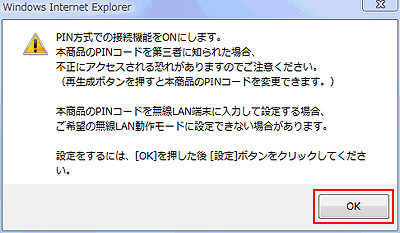 |
|||||
| 3. | [設定]をクリックする | ||||
| 4. | 無線LAN端末側で、「無線LANアクセスポイントのPINコード」に記載してある本商品のPINコードを入力し、無線LAN簡単接続機能のPIN方式を起動する (詳細は無線LAN端末の取扱説明書などを参照してください。) |
||||
|
|||||
| ※本設定方法の場合、SSID-1のMACアドレスフィルタリングを「使用する」に設定していると接続することができません。 | |||||
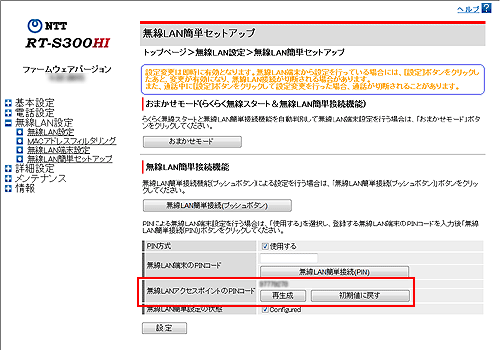 |
|||||
|
|
|||||
| ■無線LAN端末の無線LAN設定を本商品に設定する | |||||
| <本商品のPINコードを無線LAN端末に入力する場合> | |||||
| 1. | 「PIN方式」の「使用する」にチェックする | ||||
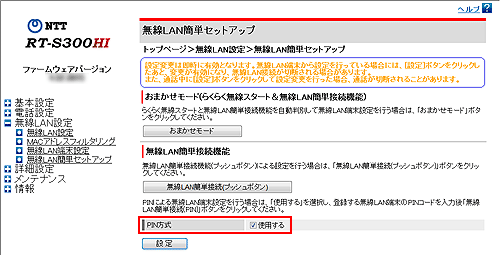 |
|||||
| 2. | [OK]をクリックする | ||||
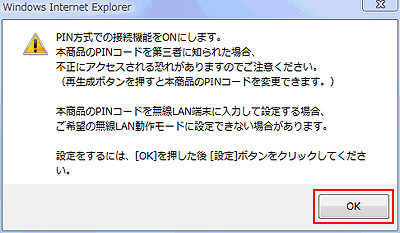 |
|||||
| 3. | [設定]をクリックする | ||||
| 4. | 「無線LAN簡単設定の状態」の「Configured」のチェックを外し、[設定]をクリックする | ||||
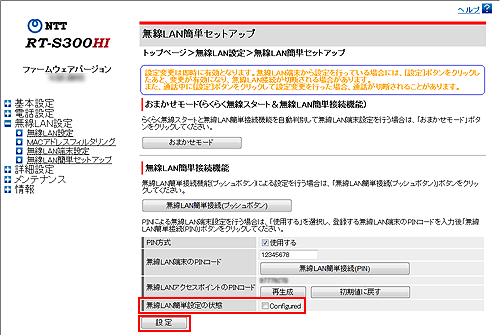 |
|||||
|
5.
|
無線LAN端末側で、「無線LANアクセスポイントのPINコード」に記載してある本商品のPINコードを入力し、無線LAN簡単接続機能のPIN方式を起動する (詳細は無線LAN端末の取扱説明書などを参照してください。) |
||||
|
|||||
| ※本設定方法の場合、SSID-1のMACアドレスフィルタリングを「使用する」に設定していると接続することができません。 | |||||
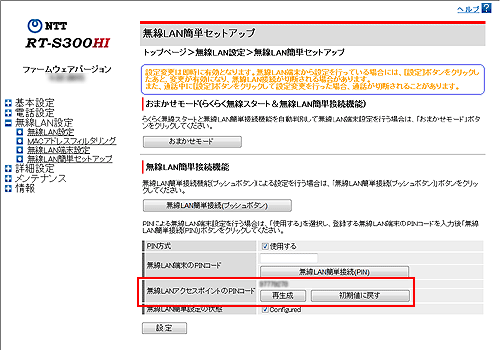 |
|||||
|
|||||